Как исправить ошибку FAULTY HARDWARE CORRUPTED PAGE?
Опубликовано: 2018-10-02Ошибки «синий экран смерти» (BSOD) довольно распространены на компьютерах с Windows. Если вы столкнетесь с ним, он заморозит ваш компьютер и перезагрузит его, нарушив вашу работу. В этой статье мы научим вас, как исправить ошибку BSOD «FAULTY_HARDWARE_CORRUPTED_PAGE». Эта проблема может затронуть ноутбуки и настольные компьютеры. Однако важно знать, что существуют различные решения, которые вы можете попробовать решить эту проблему. Мы поделимся ими с вами, поэтому продолжайте читать, пока не найдете тот, который лучше всего подходит для вас.
Способ 1. Обновление системы и драйверов
Изучая, как устранить ошибку «FAULTY_HARDWARE_CORRUPTED_PAGE» в Windows 10, одним из лучших решений, которое вы можете попробовать, является обновление операционной системы и драйверов. Регулярная загрузка и установка обновлений может предотвратить появление различных типов ошибок BSOD.
Загружать и устанавливать обновления довольно просто. Вы можете сделать это через приложение Центра обновления Windows, и этот процесс, среди прочего, приведет к улучшениям безопасности, новым функциям и исправлениям ошибок. Итак, если вы хотите устранить ошибку BSOD и предотвратить ее повторное появление, мы настоятельно рекомендуем загрузить последние обновления для Windows 10.
Это правда, что системные обновления имеют решающее значение для обеспечения безопасности вашего ПК. Тем не менее, драйверы не менее важны. Они необходимы для обеспечения бесперебойной связи аппаратного обеспечения вашего компьютера с соответствующим программным обеспечением. Поэтому убедитесь, что вы обновляете свои драйверы. Тем не менее, теперь вам нужно выбрать, будете ли вы обновлять драйверы вручную или автоматически, используя надежный инструмент, такой как Auslogics Driver Updater.

Устранение проблем с ПК с помощью средства обновления драйверов
Нестабильная работа ПК часто бывает вызвана устаревшими или поврежденными драйверами. Auslogics Driver Updater диагностирует проблемы с драйверами и позволяет обновлять старые драйверы все сразу или по одному, чтобы ваш компьютер работал более плавно.

Если вы решите обновить драйверы вручную, вам нужно будет перейти на веб-сайт производителя и найти последние версии драйверов, убедившись, что они совместимы с версией вашей системы. Если вы допустите ошибку и установите неправильные драйверы, ваш компьютер будет страдать от нестабильности системы. Поэтому, если у вас нет терпения и технических навыков для обновления драйверов вручную, мы рекомендуем вместо этого использовать Auslogics Driver Updater.
После активации этого инструмента он автоматически определит вашу систему и найдет для нее подходящие драйверы. Он обновит ваши драйверы до последних версий, рекомендованных производителем. Более того, Auslogics Driver Updater позаботится обо всех проблемных драйверах на вашем ПК. Таким образом, вы можете устранить ошибку BSOD, одновременно повысив производительность и эффективность вашего компьютера.

Устранение проблем с ПК с помощью средства обновления драйверов
Нестабильная работа ПК часто бывает вызвана устаревшими или поврежденными драйверами. Auslogics Driver Updater диагностирует проблемы с драйверами и позволяет обновлять старые драйверы все сразу или по одному, чтобы ваш компьютер работал более плавно.
Способ 2: переустановка проблемного драйвера
Если обновление не решает проблему, мы рекомендуем переустановить проблемный драйвер. Некоторые пользователи сообщали, что причиной ошибки, вероятно, был драйвер беспроводного адаптера. После переустановки они смогли решить проблему. Таким образом, это не повредит, если вы попробуете то же решение. Просто выполните следующие действия:

- На клавиатуре нажмите Windows Key+X. Это вызовет меню опытного пользователя.
- В списке выберите Диспетчер устройств.
- Найдите устройство, драйвер которого вы хотите удалить.
- Щелкните запись правой кнопкой мыши и выберите «Удалить».
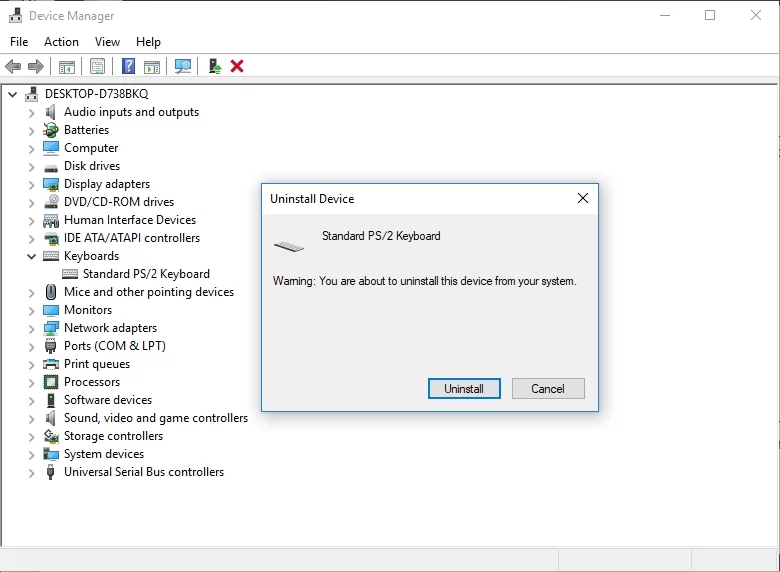
- Если доступна опция «Удалить программное обеспечение драйвера для этого устройства», обязательно выберите ее.
- Нажмите «ОК».
После удаления драйвера перезагрузите компьютер. Как только ваш компьютер загрузится, ваша система автоматически заменит отсутствующий драйвер версией по умолчанию.
Способ 3: избавление от проблемных приложений
Часто сторонние приложения вызывают появление ошибки «FAULTY_HARDWARE_CORRUPTED_PAGE». Поэтому вам важно определить проблемную программу и избавиться от нее. Если вы помните, что недавно обновляли какое-либо программное обеспечение, мы рекомендуем удалить его, чтобы посмотреть, устранит ли это ошибку.
Различные приложения могут вызывать эту проблему, и может быть сложно определить конкретного виновника. Однако подобные ошибки BSOD часто появляются из-за сторонних антивирусных программ. Так что, если он у вас есть, может помочь, если вы его отключите. Вы также можете попробовать удалить его полностью и проверить, решает ли это проблему. Если это так, мы рекомендуем перейти на другой антивирус.
Существует множество продуктов для обеспечения безопасности, но мы рекомендуем использовать Auslogics Anti-Malware. Поскольку Auslogics является сертифицированным разработчиком приложений Microsoft Silver, техническая компания позаботилась о том, чтобы их антивирус был совместим с системами Windows. Таким образом, вы можете быть уверены, что он не вызовет ошибок BSOD и эффективно защитит ваш компьютер.
Способ 4: понижение версии BIOS
Некоторые пользователи, которые искали, как исправить ошибку BSOD «FAULTY_HARDWARE_CORRUPTED_PAGE», узнали, что понижение версии их BIOS может решить эту проблему. Они сообщили, что определенные версии BIOS могут вызывать проблемы на материнских платах ASUS. Итак, вы можете попробовать понизить версию BIOS, чтобы решить проблему. Однако, прежде чем продолжить, вы должны знать, что это решение может быть рискованным. Поэтому мы рекомендуем сначала изучить руководство по материнской плате. Обязательно следуйте инструкциям до тройника и проявляйте крайнюю осторожность.
Способ 5: сброс Windows 10
Если вы не можете определить виновника ошибки BSOD, мы рекомендуем выполнить сброс Windows 10. Имейте в виду, что это решение удалит все ваши файлы. Поэтому не забудьте создать резервную копию, прежде чем продолжить. Кроме того, вам необходимо иметь загрузочную флешку для выполнения сброса Windows 10. Вы можете создать его, загрузив Media Creation Tool с веб-сайта Microsoft. Вот шаги для сброса Windows 10:
- Перезагрузите компьютер.
- Пока ваш компьютер загружается, нажмите кнопку питания, чтобы выключить его. Перезагрузите устройство и повторяйте процесс, пока не появится запрос на автоматическое восстановление.
- Следуйте по этому пути:
Устранение неполадок -> Сбросить этот компьютер -> Удалить все 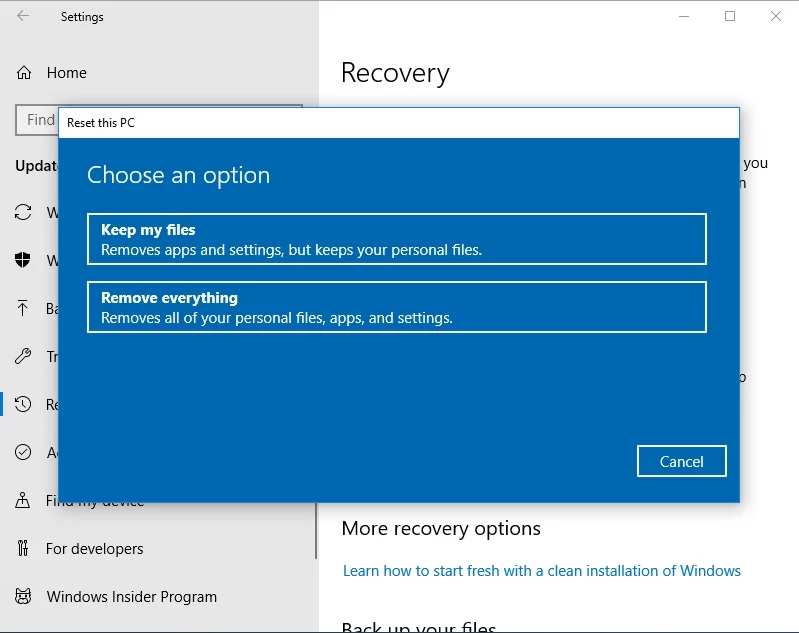
- Убедитесь, что у вас есть установочный носитель Windows 10, потому что вам может быть предложено вставить его на компьютер.
- Выберите вариант «Только диск, на котором установлена Windows», затем выберите «Просто удалить мои файлы».
- Нажмите кнопку Сброс.
- Завершите сброс Windows 10, следуя остальным инструкциям на экране.
Способ 6: проверка вашего оборудования
В некоторых случаях ошибка BSOD «FAULTY_HARDWARE_CORRUPTED_PAGE» вызвана проблемами с оборудованием. Поэтому мы рекомендуем удалить все оборудование, которое вы недавно добавили на свой компьютер. Возможно, он несовместим с вашим ПК. Если вы ничего не добавляли, вам следует проверить, правильно ли работает ваше оборудование. Вполне вероятно, что ваша оперативная память является виновником. Однако вам также следует проверить другие компоненты, такие как материнская плата, сетевой адаптер и жесткий диск.
Какую ошибку BSOD вы бы хотели, чтобы мы решили следующей?
Дайте нам знать, комментируя ниже!
